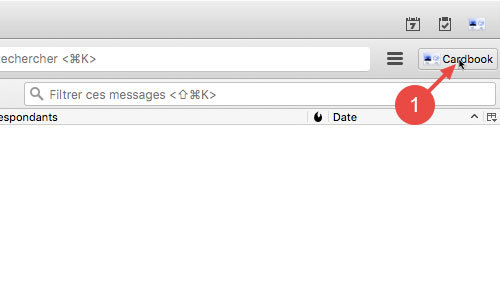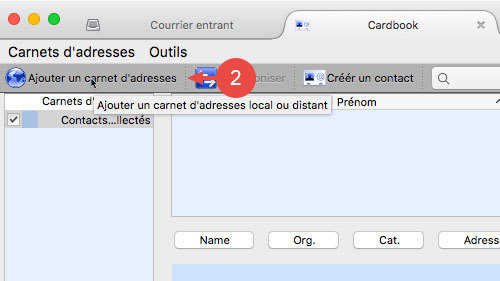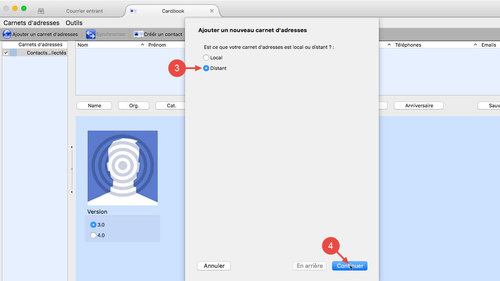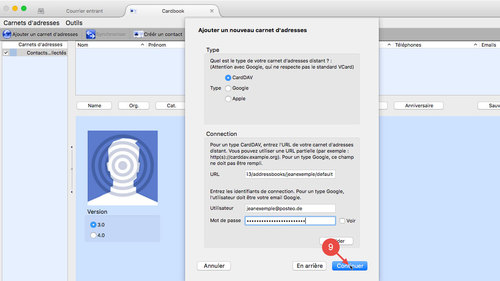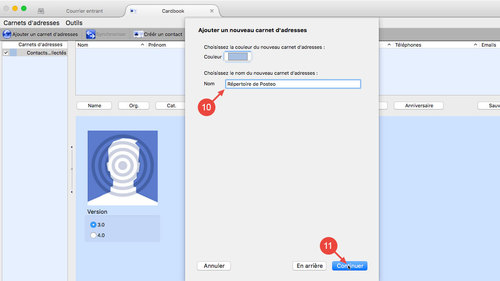Vous pouvez utiliser et modifier vos contacts Posteo dans Thunderbird bien que ce dernier ne prend pas en charge le standard CardDAV que nous utilisons. Pour ce faire, vous avez seulement besoin de l’extension Thunderbird correspondante.
Dans cet article d’aide, nous vous expliquons comment synchroniser vos contacts avec l’extension Cardbook. Vous trouverez des alternatives à Cardbook à la fin de cet article.
Configurer votre carnet d’adresses Posteo dans Thunderbird
- Ouvrez Cardbook en cliquant sur le bouton Cardbook en haut à droite dans Thunderbird.
- Cliquez sur Ajouter un carnet d’adresses.
- Sélectionnez Distant.
- Cliquez sur Continuer.
- Dans « Type », sélectionnez CardDAV.
- Dans le champ de saisie URL, entrez https://posteo.de:8843/addressbooks/jeanexemple/default en remplaçant jeanexemple par la partie locale de votre adresse Posteo.
La partie locale d’une adresse e-mail comprend tous les caractères devant le symbole @. Par exemple, dans l’adresse jeanexemple@posteo.net, ce serait jeanexemple. - Saisissez votre identifiant Posteo et votre mot de passe Posteo.
- Vérifiez si les entrées sont correctes en cliquant sur Valider.
- Cliquez sur Suivant.
- Si vous le souhaitez, donnez un nom à votre carnet d’adresses, par exemple Carnet d’adresses Posteo.
- Cliquez sur Continuer.
- Finalisez l’installation en cliquant sur Terminer.
Des alternatives à Cardbook
Cardbook crée un nouveau carnet d’adresses que vous gérez séparément du carnet d’adresses Thunderbird. Si vous ne le souhaitez pas, vous pouvez également utiliser le SoGo Connector.
Dans un autre article d’aide, nous vous expliquons comment configurer votre carnet d’adresses Posteo dans Thunderbird avec le SoGo Connector.